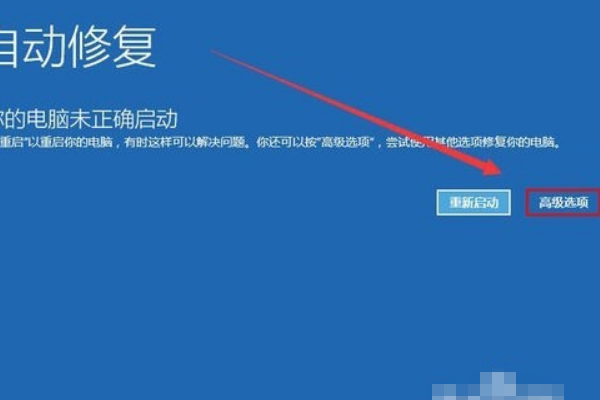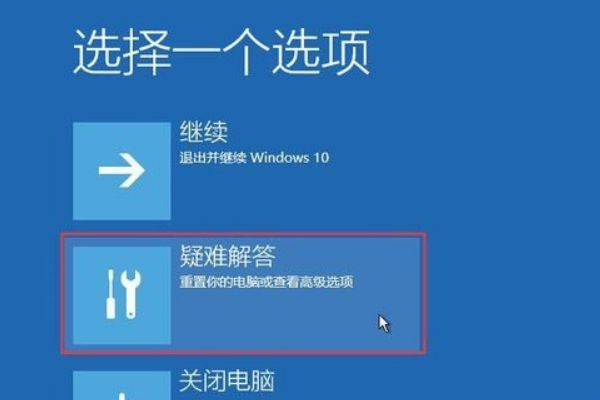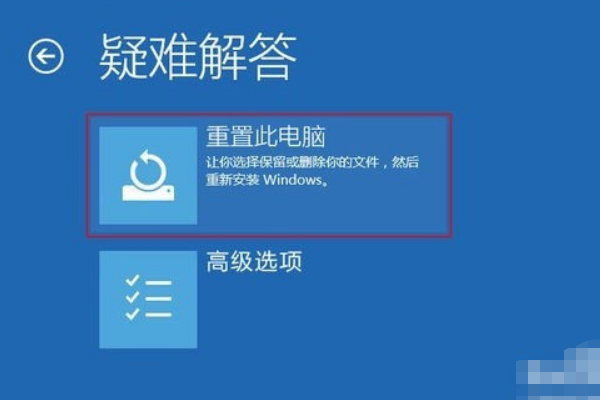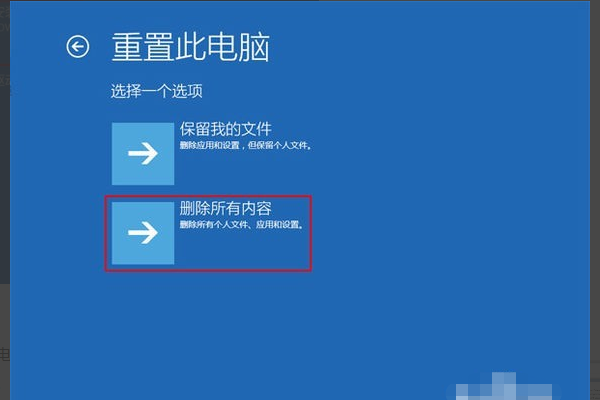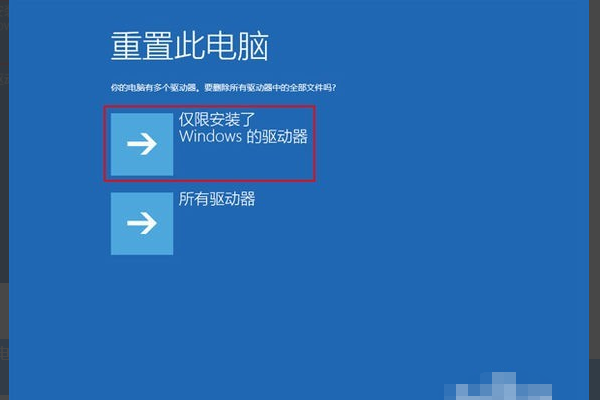Win10蓝屏重启开不了机怎么解决?蓝屏重启开不了机的解决方法
当你的Windows 10电脑出现蓝屏重启而无法正常开机时,可能会让你感到困惑和不安。蓝屏错误通常出现在系统遇到严重问题时,可能是由于硬件故障、驱动程序冲突、恶意软件或系统文件损坏等原因导致。在这种情况下,可以尝试以下方法解决问题。
1、进入电脑之后蓝屏笑脸提示。
2、【重要操作】如果电脑是启动较慢的,平时需要20秒启动系统,在系统启动10秒钟的时候长按开机电源键强制关掉本次系统启动,如果是开机较快的,平时开机10秒左右,在4-6秒钟的时候按电源键关掉系统。
3、再次重新启动电脑,将会看到这样的界面。
4、在修复检测完毕后,会提示两个按钮,选择重启启动还是进入高级选项,在这里点击“高级选项”。
5、进入高级选项后选择 “疑难解答”一项。
6、在之后的界面选择“重置此电脑”。
7、因为原来的Win10系统已经坏了,所以在这一步里选择删除所有内容。
8、这一步选择“仅限安装了windows的驱动器”一项。
9、之后就会正常的重置电脑,类似于重新装一遍系统比较的耗时,等待重置完毕电脑就可以正常启动了。
相关文章
- Win10蓝屏笑脸提示重启开不了机怎么解决
- Win10提示当前没有可用的电源选项怎么办
- Win10电脑不显示缩略图终极解决方法
- Win10右键点击图标没有反应怎么办
- Win10用户头像怎么恢复默认头像-恢复Win10账户默认头像教程
- 如何关闭(或启用)Windows 10的Xbox游戏栏
- Win10安装字体显示字体无效怎么办
- Win10打印机共享错误0x000003e3最新解决方法
- Win10在哪关掉访问任务权限
- 玩恶灵附身1闪屏或者黑屏进不去怎么办
- Win10系统不显示光驱怎么办
- Win10笔记本任务栏点不动但桌面正常的解决方法
- 不小心把微软商店删除了怎么办-Win10应用商店误删后的找回方法
- Win10系统玩不了红警3怎么办-Win10玩不了红警3的解决方法
- Win10待机后鼠标无法唤醒电脑的解决方法
- Win10驱动备份在哪个文件夹